
La aplicación de WhatsApp para Windows ya está disponible en la tienda de aplicaciones de Microsoft. De esta forma, la app de mensajería y videollamadas aumenta su difusión y sus características multiplataforma. Primero pudimos probar WhatsApp Web, la versión de la aplicación para utilizar en cualquier navegador. En 2016 WhatsApp lanzó una app de escritorio para Windows y Mac, que podía descargarse desde su web. Ahora por fin tenemos WhatsApp Desktop en la Microsoft Store, a un simple clic de distancia.
WhatsApp Desktop, pocos cambios respecto a lo que ya teníamos
La idea de lanzar una versión de escritorio de WhatsApp fue muy celebrada. Por fin íbamos a poder trabajar con nuestro ordenador y estar atentos a las conversaciones sin tener que despegar las manos del teclado para coger una y otra vez el móvil. Sin embargo, tampoco podíamos olvidarnos del teléfono tan alegremente. La app que se lanzó en 2016 era, en realidad, una web app. En otras palabras, era como ejecutar WhatsApp Web en una pestaña de Firefox o Chrome, pero a través de una aplicación con un navegador embebido. Por tanto, la conexión de datos del móvil seguía siendo necesaria para que aquello funcionase.
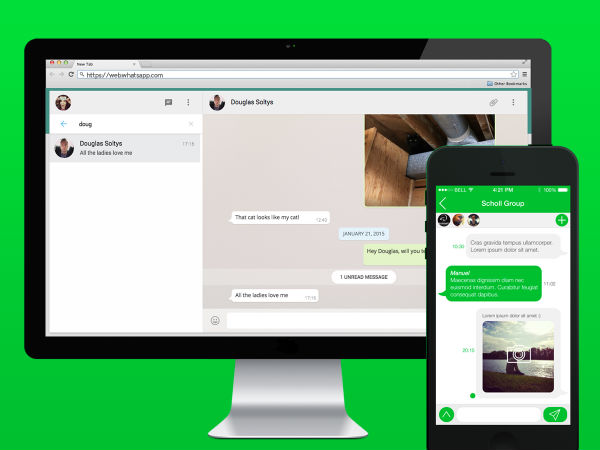
Si ya utilizabas la versión de escritorio que descargaste desde la web oficial de WhatsApp, no notarás una gran diferencia. Podría decirse que la app de la tienda de Microsoft es casi la misma. No dejes tu móvil muy lejos y asegúrate de que está conectado a la WiFi, porque te va a hacer falta para seguir chateando desde el PC. Desconocemos si WhatsApp está trabajando en una aplicación nativa para Windows 10, pero es lo que a muchos nos gustaría. Es decir, un programa que funcione de manera independiente y sin necesitar los datos del móvil. Algo como Telegram Desktop.
Cómo descargar e instalar WhatsApp para Windows
En el caso de que no conozcas la anterior versión de escritorio, quizá quieras probar WhatsApp Desktop y juzgar por ti mismo.
- La descarga desde la Microsoft Store es gratuita.
- Una vez hayas instalado y ejecutado la app, aparecerá un código QR.
- Desde tu móvil, abre la Configuración (el icono de los tres puntitos, arriba a la derecha) y selecciona WhatsApp Web.
- Escanea el código QR con la cámara, y listo. Si estabas utilizando WhatsApp Web, la aplicación te avisará para que cierres la sesión abierta antes de abrir una nueva.
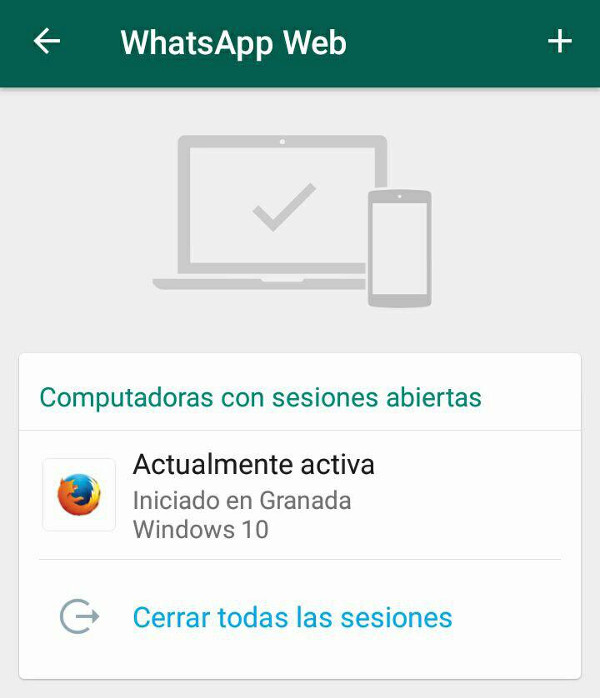
Una de las principales razones para instalar WhatsApp Desktop es tener tus conversaciones localizadas con claridad. Quienes exprimimos al máximo nuestros navegadores abriendo una infinita cantidad de pestañas, acabamos volviéndonos locos para encontrar la de WhatsApp Web, hirviendo de notificaciones. En este sentido, WhatsApp Desktop es un reconfortante atajo. Siempre es conveniente compartimentar las tareas. Con un simple golpe de vista, sabemos si hay algún chat esperando nuestra intervención.
Por otra parte, la interfaz de WhatsApp para Windows ha mejorado de manera sutil. Es más fluida y la fuente es más legible. Cabe recordar que la app de 2016 no se entendía bien con la configuración de algunas pantallas.
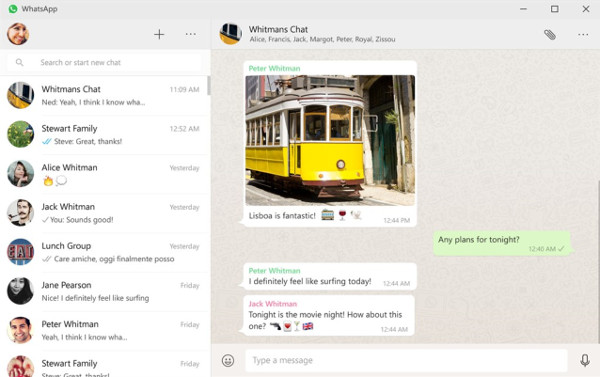
WhatsApp Desktop permite hacer todo lo que hace la versión web que conocemos. Podemos compartir archivos utilizando el icono del clip, ver los estados de WhatsApp de nuestros contactos, editar nuestro perfil, activar o desactivar notificaciones de chats, buscar y enviar GIFs a través de Giphy, etcétera. Tenemos el buscador de emojis, tan útil cuando tenemos un emoji en la cabeza pero no lo localizamos entre tanto icono. También hay acceso a los archivos multimedia de los grupos, para descargar fotos y vídeos en el ordenador.
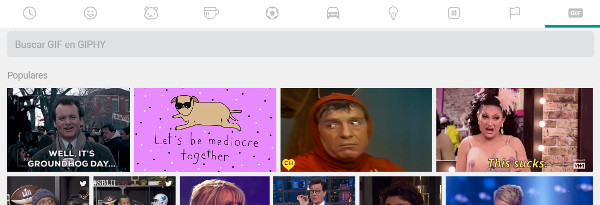
Igual que WhatsApp Web, pero más rápido
Un aspecto a destacar es que su estabilidad es la misma que la de WhatsApp Web, puesto que se trata de un port para escritorio. Esto quiere decir que a veces cuesta un poco sincronizar con el teléfono, da igual que usemos los datos móviles o la conexión WiFi. Más de una vez veremos el famoso mensaje de «Tu teléfono no está conectado».
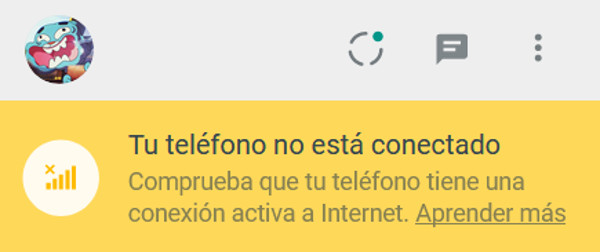
Otra cosa que echamos en falta es que no pueda colocarse en segundo plano en la barra de tareas. Ya que han hecho una app, podrían haberle incorporado la opción de insertarse junto al reloj de Windows. De igual modo, habría estado genial que pudiéramos desviar las notificaciones al centro de actividades. Ya sabes, ese icono de bocadillo que está en el extremo derecho de la barra de tareas.
Y esperemos que vayas bien de memoria. La aplicación pesa casi 400 MB y se lleva ella solita alrededor de 300 MB de RAM. Es el peaje por llevar un navegador propio para ejecutar la versión web. Cada uno deberá valorar si las ventajas compensan los inconvenientes, porque semejante consumo de RAM invita a seguir con la pestaña de Firefox dedicada a WhatsApp Web. Eso sí, Desktop se inicia y carga mucho más deprisa.
Mientras tanto, seguiremos esperando una app UWP (Universal Windows Platform). Lo ideal sería un programa independiente y nativo de WhatsApp para Windows 10. Es un engorro depender del teléfono móvil para seguir con nuestros chats en el ordenador. En definitiva, podemos decir que WhatsApp Desktop es a WhatsApp Web lo que Max Power era a Homer Simpson: lo mismo, pero más rápido.





Me ha consumido más de 1000 megas por tenerlo una hora abierto, creo que trafican con nuestros datos, ¿puede ser cierto?